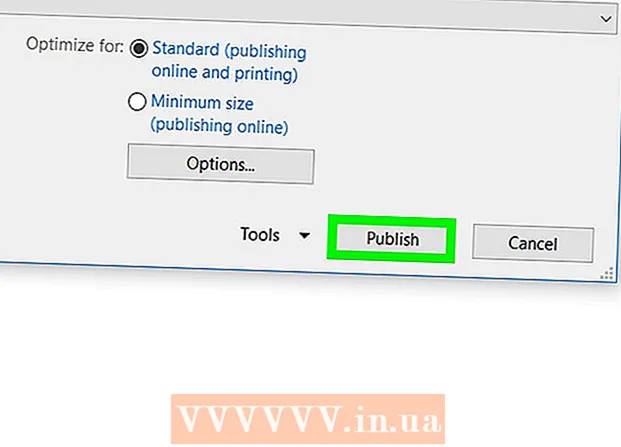Höfundur:
Eric Farmer
Sköpunardag:
5 Mars 2021
Uppfærsludagsetning:
1 Júlí 2024

Efni.
- Skref
- Aðferð 1 af 3: Skoða lista yfir áskrifendur á tölvu
- Aðferð 2 af 3: Skoðaðu fjölda áskrifenda iPhone
- Aðferð 3 af 3: Skoða fjölda áskrifenda Android
- Ábendingar
- Viðvaranir
Þessi wikiHow grein mun sýna þér hvernig á að skoða lista yfir fólk sem hefur gerst áskrifandi að YouTube rásinni þinni.Þó að þú getir ekki skoðað ítarlegan lista yfir áskrifendur í gegnum farsímaforritið geturðu samt séð númer þeirra.
Skref
Aðferð 1 af 3: Skoða lista yfir áskrifendur á tölvu
 1 Opnaðu síðuna Youtube. Ef þú ert skráður inn á Google reikninginn þinn verður þú fluttur á þína persónulegu YouTube heimasíðu.
1 Opnaðu síðuna Youtube. Ef þú ert skráður inn á Google reikninginn þinn verður þú fluttur á þína persónulegu YouTube heimasíðu. - Ef þú ert ekki skráður inn á Google reikninginn þinn, smelltu á Að koma inn efst á síðunni til hægri, sláðu síðan inn netfangið þitt og lykilorð, smelltu síðan á Að koma inn.
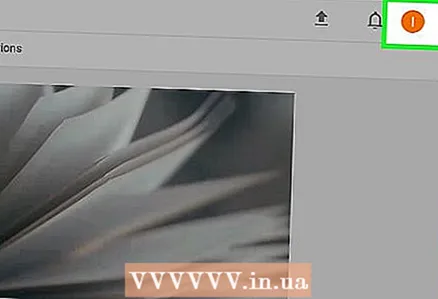 2 Smelltu á prófílmyndina þína. Það er í efra hægra horninu á YouTube síðunni.
2 Smelltu á prófílmyndina þína. Það er í efra hægra horninu á YouTube síðunni. 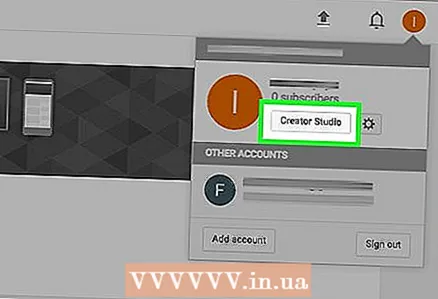 3 Smelltu á Creative Studio. Þessi valkostur er listaður fyrir neðan nafnið þitt í fellivalmyndinni. Þetta mun opna rásartölfræði síðu þína.
3 Smelltu á Creative Studio. Þessi valkostur er listaður fyrir neðan nafnið þitt í fellivalmyndinni. Þetta mun opna rásartölfræði síðu þína. 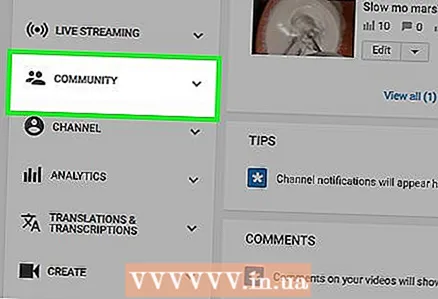 4 Smelltu á Samfélag. Þessi flipi er vinstra megin á skjánum, fyrir neðan flipann Beinar útsendingar.
4 Smelltu á Samfélag. Þessi flipi er vinstra megin á skjánum, fyrir neðan flipann Beinar útsendingar. 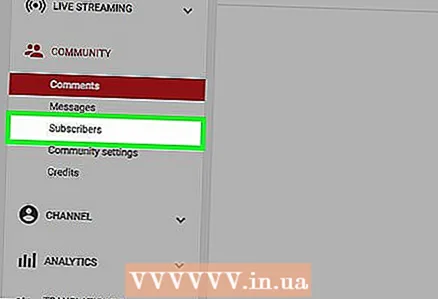 5 Veldu áskrifendur. Þetta atriði er í flipanum Samfélag, sem er staðsett vinstra megin á skjánum.
5 Veldu áskrifendur. Þetta atriði er í flipanum Samfélag, sem er staðsett vinstra megin á skjánum. 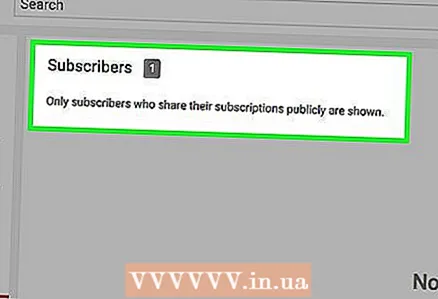 6 Skoðaðu lista yfir áskrifendur að rásinni þinni. Á þessari síðu muntu sjá alla áskrifendur sem hafa gerst áskrifandi að rásinni þinni opinberlega.
6 Skoðaðu lista yfir áskrifendur að rásinni þinni. Á þessari síðu muntu sjá alla áskrifendur sem hafa gerst áskrifandi að rásinni þinni opinberlega. - Þú getur skipulagt áskrifendur þína með því að smella á hnappinn ▼ í efra hægra horninu á síðunni Fylgjendur og veldu síðan flokkunaraðferð (td. Síðasta eða Vinsæll).
- Ef þú ert ekki áskrifandi, þá segir á síðunni „Engir áskrifendur til að birta“
Aðferð 2 af 3: Skoðaðu fjölda áskrifenda iPhone
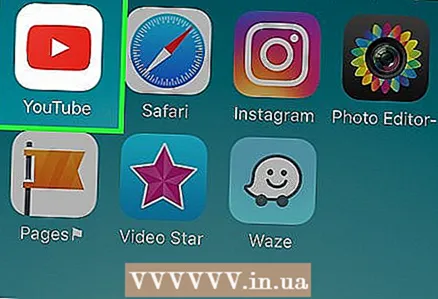 1 Opnaðu YouTube. Forritstáknið lítur út eins og rauður rétthyrningur með hvítum spilahnappi í miðjunni.
1 Opnaðu YouTube. Forritstáknið lítur út eins og rauður rétthyrningur með hvítum spilahnappi í miðjunni. - Ef þú ert beðinn um að skrá þig inn, þá skráðu þig inn með Google reikningnum þínum... Til að gera þetta, sláðu inn netfangið þitt (netfang) og lykilorð og smelltu síðan á Að koma inn.
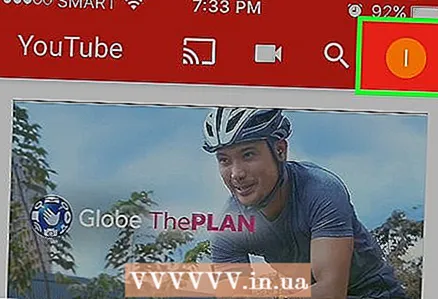 2 Smelltu á prófíltáknið þitt. Þú finnur það í efra hægra horninu á skjánum.
2 Smelltu á prófíltáknið þitt. Þú finnur það í efra hægra horninu á skjánum. 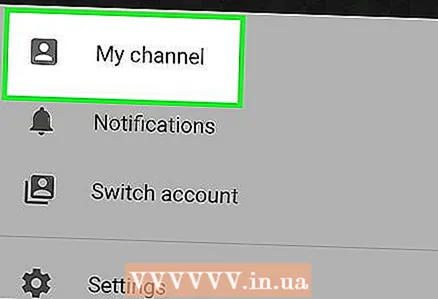 3 Smelltu á Rásin mín. Valkosturinn er staðsettur efst á síðunni. Þegar þú smellir á það opnast rásasíðan þín sem sýnir fjölda áskrifenda. Það birtist á móti orðinu „Áskrifendur“ efst á síðunni og gefur til kynna fjölda opinberra áskrifenda að rásinni þinni.
3 Smelltu á Rásin mín. Valkosturinn er staðsettur efst á síðunni. Þegar þú smellir á það opnast rásasíðan þín sem sýnir fjölda áskrifenda. Það birtist á móti orðinu „Áskrifendur“ efst á síðunni og gefur til kynna fjölda opinberra áskrifenda að rásinni þinni.
Aðferð 3 af 3: Skoða fjölda áskrifenda Android
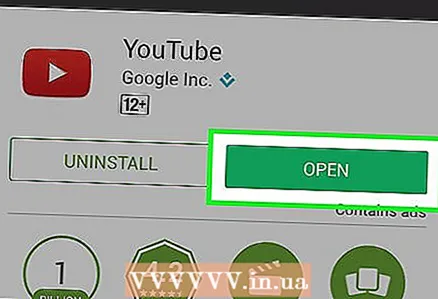 1 Opnaðu YouTube. Forritstáknið lítur út eins og rauður rétthyrningur með hvítum spilahnappi í miðjunni.
1 Opnaðu YouTube. Forritstáknið lítur út eins og rauður rétthyrningur með hvítum spilahnappi í miðjunni. - Ef þú ert beðinn um að skrá þig inn, vinsamlegast skráðu þig inn með því að nota google reikning... Til að gera þetta, sláðu inn netfangið þitt (netfang) og lykilorð og smelltu síðan á Að koma inn.
 2 Smelltu á skuggamynd persónunnar. Það er staðsett í efra hægra horninu á skjánum.
2 Smelltu á skuggamynd persónunnar. Það er staðsett í efra hægra horninu á skjánum. 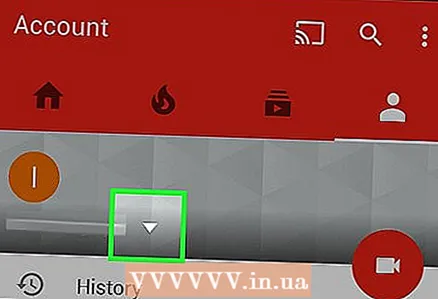 3 Ýttu á ▼ hnappinn. Það er hægra megin við nafnið þitt efst á skjánum.
3 Ýttu á ▼ hnappinn. Það er hægra megin við nafnið þitt efst á skjánum. 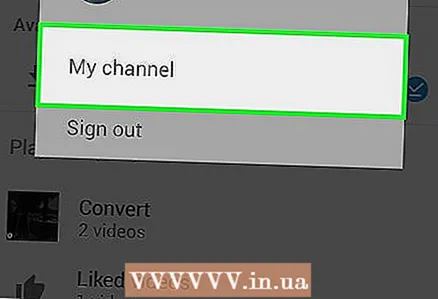 4 Smelltu á Rásin mín. Það er neðst í fellilistanum. Með því að smella á hana ferðu á rásina þína - þar geturðu skoðað fjölda áskrifenda, það er tilgreint fyrir neðan nafnið þitt efst á síðunni.
4 Smelltu á Rásin mín. Það er neðst í fellilistanum. Með því að smella á hana ferðu á rásina þína - þar geturðu skoðað fjölda áskrifenda, það er tilgreint fyrir neðan nafnið þitt efst á síðunni.
Ábendingar
- Notendur sem hafa friðhelgi stillingar sem takmarka birtingu almennings í áskriftalistum verða ekki sýndir á áskriftalistanum þínum.
Viðvaranir
- YouTube er alræmt fyrir að sýna stundum áskrifendur ekki rétt, þannig að ef þú sérð allt í einu að sumir áskrifendur þínir hverfa skaltu ekki örvænta.